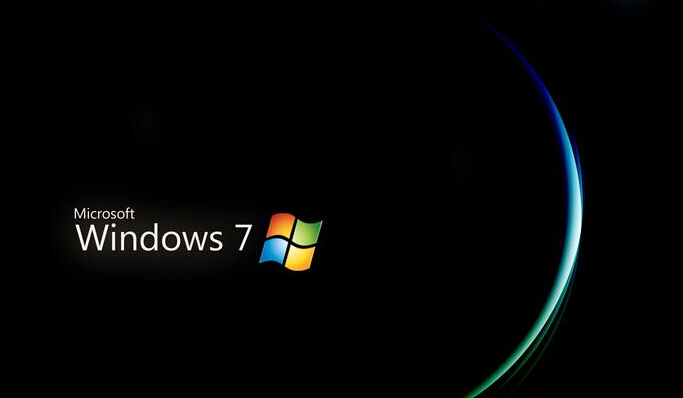Windows7旗舰版下对BIOS加密的小技巧
谈及Bios,对于比较少接触电脑的朋友而言或许有几分陌生。为此,小编在这里先和大家作相关简介。其实,BIOS是一组固化到计算机内主板上一个ROM芯片上的程序,它保存着计算机最重要的基本输入输出的程序、开机后自检程序和系统自启动程序,它可从CMOS中读写系统设置的具体信息。更为通俗的说,它就是电脑的基本输入输出系统,电脑中的很多故障排除都需要在bios中进行。bios对于电脑的重要性是不言而喻的,我们需要对它实施更好的保护。因此,可以可以对其进行加密设置。以下是具体的操作方法:
第一步、重启电脑,按下键盘上的del键,这样就可以进入win7旗舰版的bios设置界面。
第二步、在bios设置界面中可以看到设置密码主要有两种,分别为“Set Supervisor Password”(设置超级用户密码)跟“Set User Password”(设置用户密码),大家可以根据自己的需要来选择设置那种密码。
第三步、选中之后按回车,这样就会弹出输入密码的界面,输入密码,注意这里是需要区分大小写的,千万不要输入错误,输好之后按回车,这样就会出现校验密码,我们可以根据要求输入。
第四步、在之后出现的界面中选择“Advanced BIOS Features”项,利用win7旗舰版键盘中的上下键选定“Security Option”项之后,以键盘中的“Page Up或是Page Down”键将选项改成System即可。
完成以上四个步骤的操作,我们就可以完成对windows7旗舰版电脑BIOS的加密设置了。再次提醒大家,在密码设置的过程中一定要注意对字母大小写的区分,希望我们的教程可以为您的加密操作提供一臂之力。